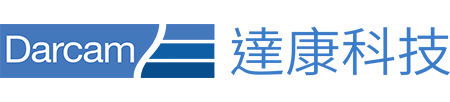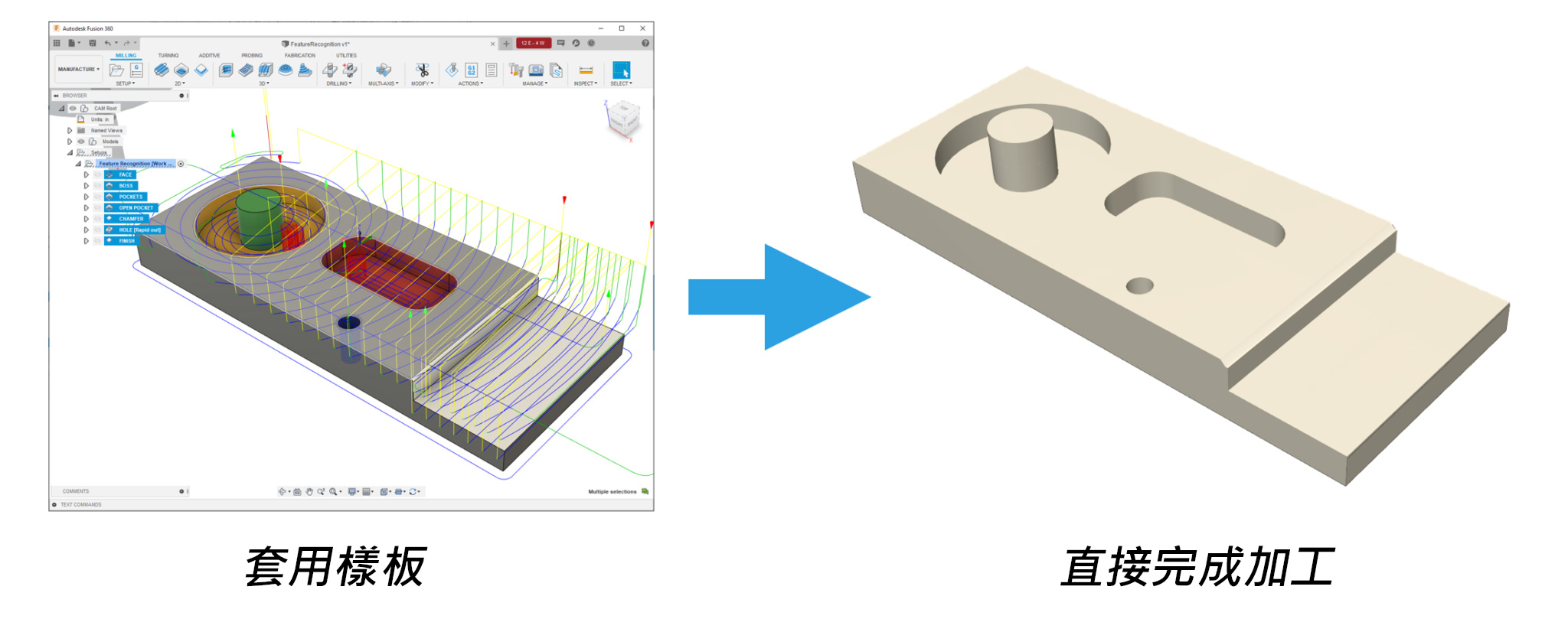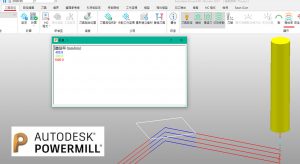在2020年10月份Fusion360的更新中,提供了【樣板資料庫】的功能。
樣板資料庫是一種在製造產業中,可以儲存、管理資料,以及重複使用刀具路徑樣板的全新方式。
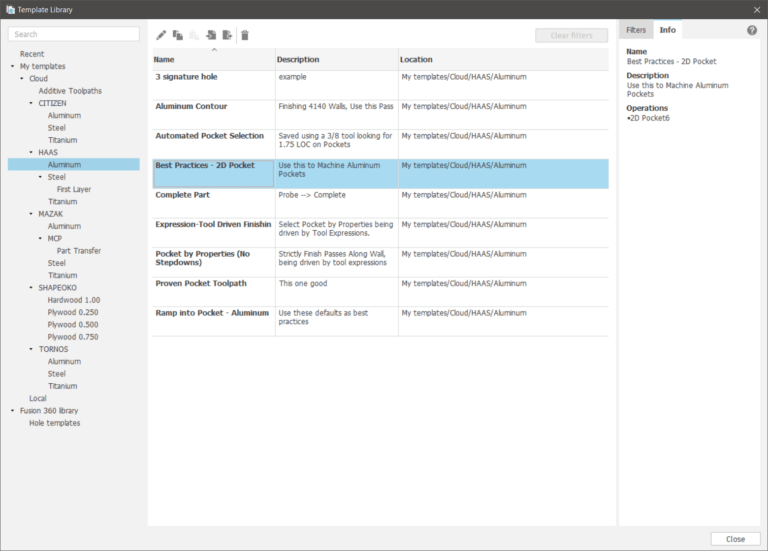
下面讓我們來看這個全新的資料庫功能可以為我們帶來什麼樣的工作效益。
首先來介紹,什麼是樣板呢?
加工樣板是提供自動化編程的最佳方式,也是最理想的工作流程。
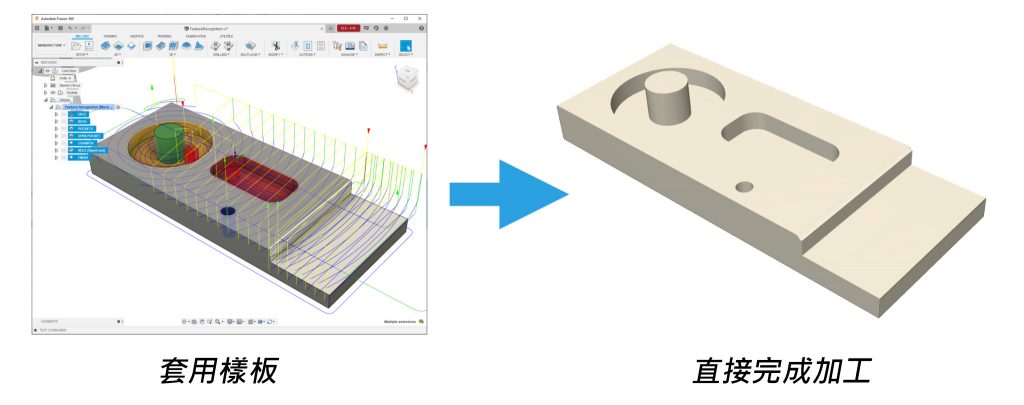
樣板的功能,是一種將單一刀具路徑或者多個路徑流程儲存為自定義設定的方
式,以利未來可以在不同的模型上直接使用。這是一種相當強大的功能,使用
者可以為預設的刀具路徑儲存各種材料類型、機台設置以及刀具屬性等設定。雖
然每個刀具路徑的參數都可以被儲存,但有兩個項目除外:選擇的項目以及要
選用的刀具。
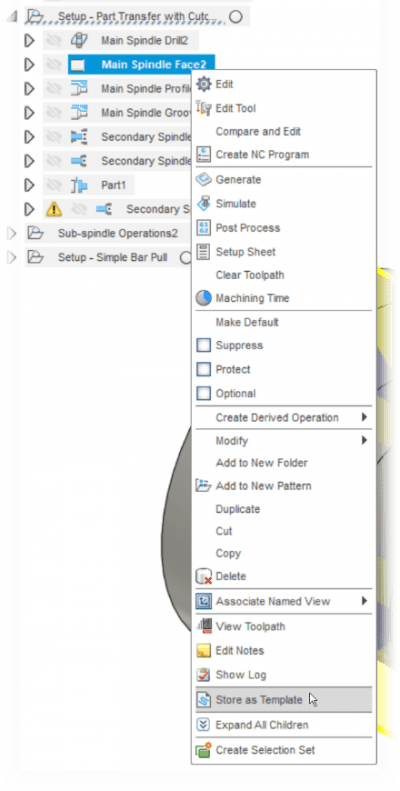
這兩個選項不會被儲存是為了讓樣板在使用上更加靈活,讓我們可以在各種不同的模型上使用,不會只限制在單一個幾何造型。此外刀具也是不會被儲存在樣板中的,這樣可以讓樣板彈性的套用不同刀具庫中的不同刀具。
然而,當一個樣板被選用進來時,你會注意到有一把刀具已經被自動發配到刀具路徑上了,而且它會與你打算要使用的刀具相當符合。這是因為在儲存樣板時,樣板會在檔案中抓取刀具的所有屬性(刀具直徑、刀柄長度、夾頭、伸出長等)。當你在使用這些樣板時,會自動搜尋相符的屬性,若該檔案的刀具資料庫中有相符屬性的刀具就會直接套用。而當檔案刀具庫中沒有相符的刀具時,Fusion360 有時會幫你建立一個新的刀具,或者是選用它認為相似的刀具。
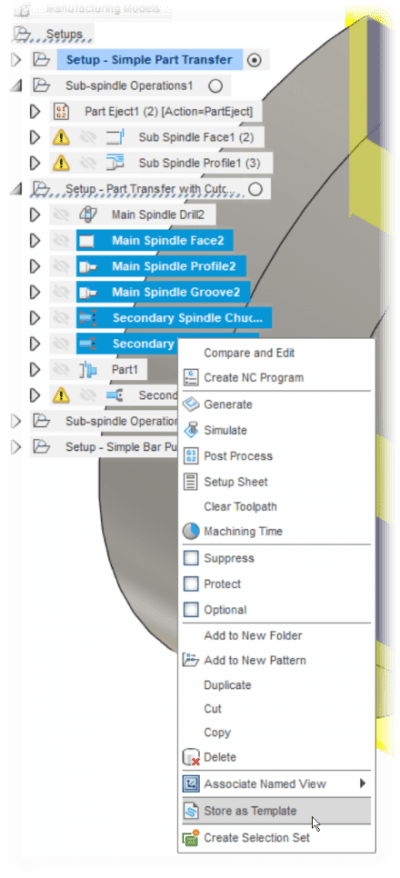
儲存好樣板之後,我們就能在其他的模型上再次使用。在大多數的使用案例中,使用者完成一個完整的工件加工路徑流程,並且將這些加工路徑儲存為樣板,以利未來加工類似的工件,這讓我們可以達到加工流程自動化的目標。而有多名使用者的公司,也可以透過樣板來去共享這些標準流程以獲得最佳編程結果。
設定標準的預設值,讓使用者可以在五個動作以內讓編程進度由0直接推進到80%。
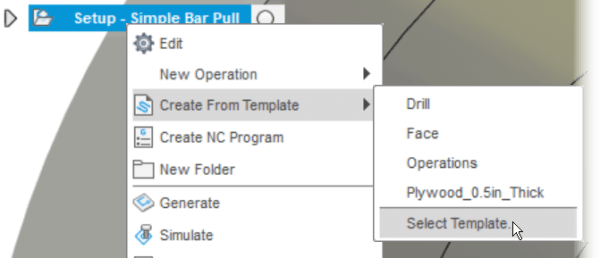
有了這樣強大的工具,我們希望能夠讓更多人了解樣板的使用方式,並且有一個簡單的方式來建立與管理一個龐大的樣板資料庫,並且能夠輕鬆地與工作團隊共享。
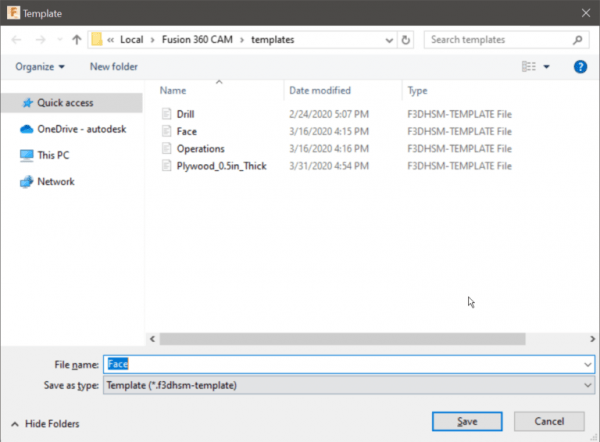
樣板資料庫來了
全新樣板資料庫的發布是我們進入到自動化工作流程的第一步。樣板是我們實現自動化的關鍵基礎,而優化樣板的第一步則是給他們一個管理系統。你可以透過本機或者雲端資料來儲存與管理樣板,以便在工作團隊以及多個工作平台上共享。
可以注意到第一個優化來自儲存樣板的形式。一樣是透過右鍵選單進入,但當你在儲存時,會發現有標題、描述以及位置欄位可以設定。
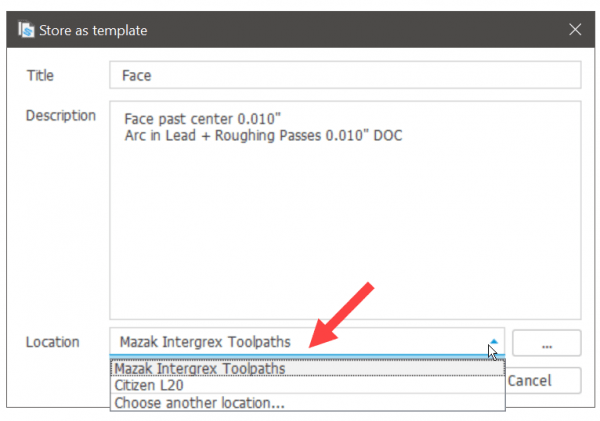
現在我們不再單純將樣板儲存在電腦資料夾當中,而是有一個完整的環境與介面來管理一切。
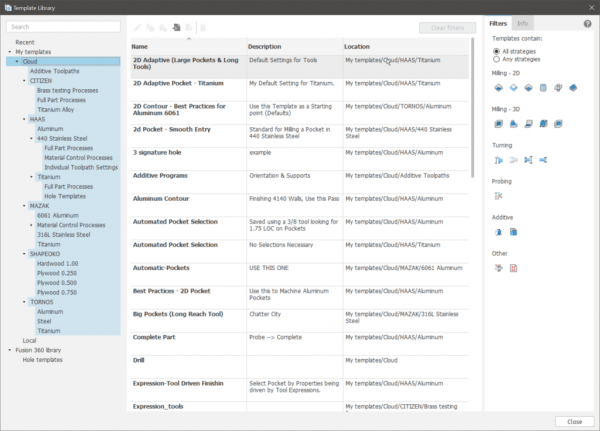
來看看全新資料庫的介面,幫助我們管理這些儲存的設定。
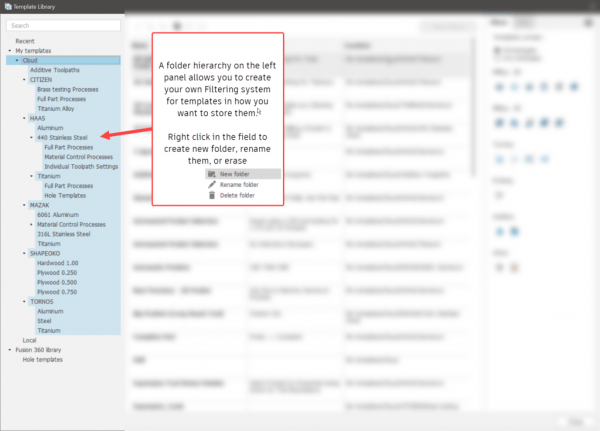
視窗上有兩個標籤,可以快速瀏覽,篩選器用於搜尋資料夾,訊息用於快速查看樣板內容。
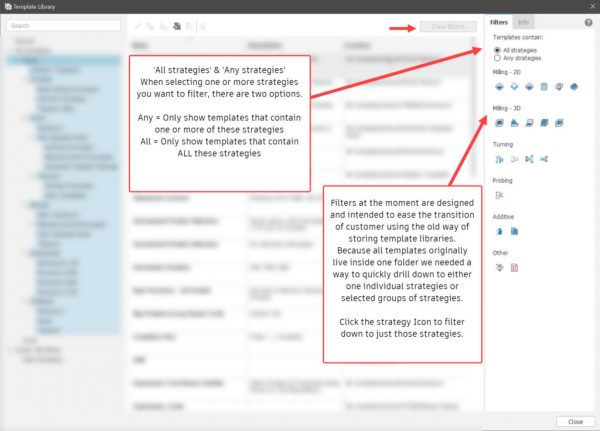
從資料庫的整體介面來看,當你查看儲存樣板時,點擊一下該樣板選項,可以讓你快速評估該樣板的內容細節、分析該使用哪一個樣板、以及如何組織或搭配這些樣板使用。
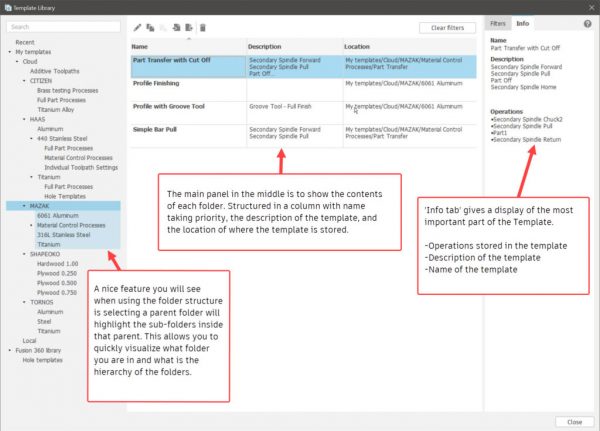
用工作流程將所有的事情整合在一起
目前的優化包含覆蓋現有樣板,如果你需要更改現有樣板並且希望直接覆蓋掉舊樣板時,在過去的版本中沒有一個簡單快速的方式可以做到。而現在全新的資料庫功能,可以在資料庫中選擇樣板,快速進行覆蓋更新並儲存。
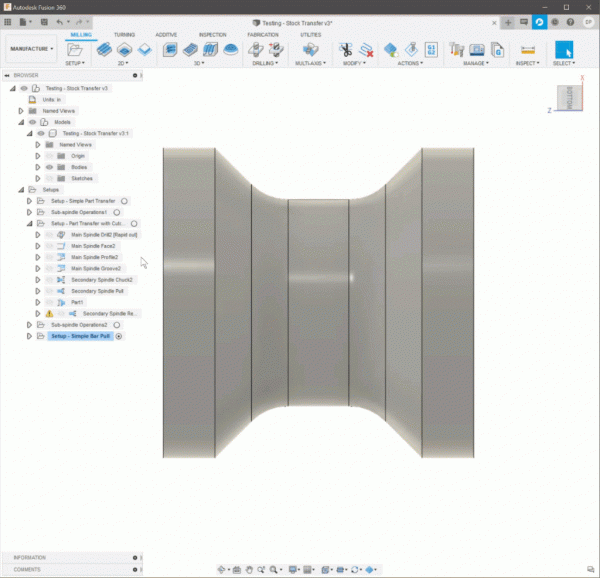
在管理這些樣板時,我們進行的更新,讓這些樣板可以快速複製移動至其他資料夾的工作流程中。你可以透過 Shift/Ctrl/Cmd 複選多個樣板,透過點擊右鍵複製與貼上,或者是用拖曳的方式放置到其他資料夾中。若找不到資料夾,可以透過篩選器協助你快速瀏覽想要找尋的項目。
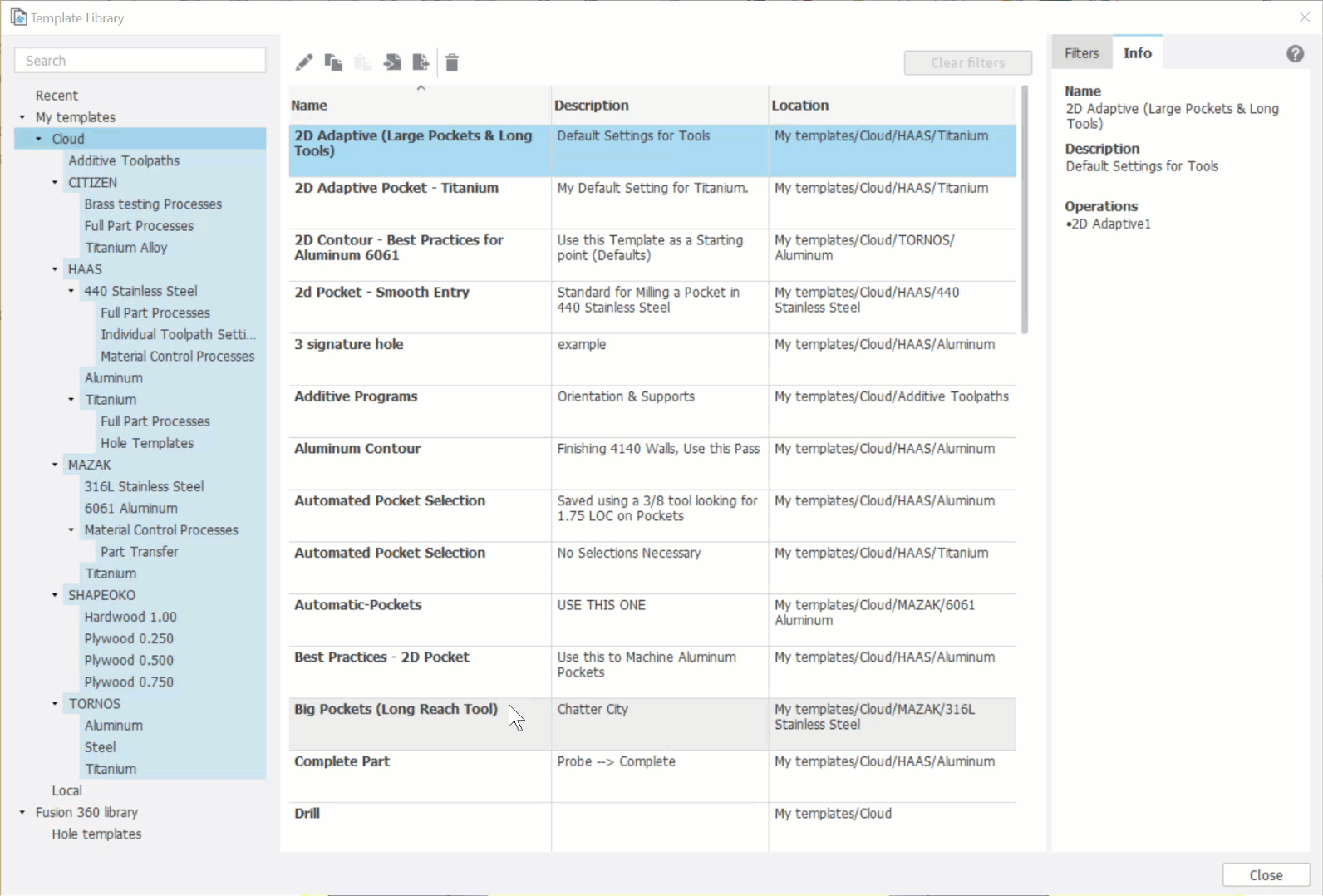
最後,你可以透過輸入和輸出來共享資料庫,但如果你的 Fusion 工作團隊使用 的樣板是放置在雲端,如此一來 Fuaion 團隊中的所有成員就可以共享使用相同的樣板。
下一步
展望樣板資料庫的未來,我們希望帶給使用者更多新的優化功能,例如在資料庫中設定樣板,提升樣板編輯的自由度,以及其他擴充功能,可以允許設定和資料夾的儲存。最重要的是,我們期待使用者能夠使用這些新功能,並且可以獲得使用者的反饋,了解如何為你的工作流程提升工作效益。若你還沒有開始使用樣板,我們推薦你嘗試,希望能夠讓你體驗到編程自動化的好處。